Microsoft Access의 보고서를 사용하면 데이터를 전문적이고 매력적으로 표시할 수 있습니다. 보고서는 단순한 데이터베이스의 추출이 아니라, 평가나 프레젠테이션에 자주 필요한 정보를 효과적으로 시각화하고 형식을 지정할 수 있도록 해줍니다. 이 안내서는 첫 번째 보고서를 작성하고 Access의 보고서 기능을 이해하는 데 도움이 됩니다.
주요 요점
- 보고서는 데이터를 구조화하고 전문적인 표시를 가능하게 합니다.
- 필요한 정보를 선택하고 형식을 지정할 수 있습니다.
- 첫 번째 보고서는 여러 간단한 단계로 작성됩니다.
단계별 안내
1. 보고서 기능 접근
우선 Access에서 보고서 기능에 대한 개요를 파악해야 합니다. 테이블과 쿼리는 선택할 수 있지만, 아직 보고서는 없습니다. 보고서를 작성하려면 메뉴에서 "작성"으로 이동합니다.
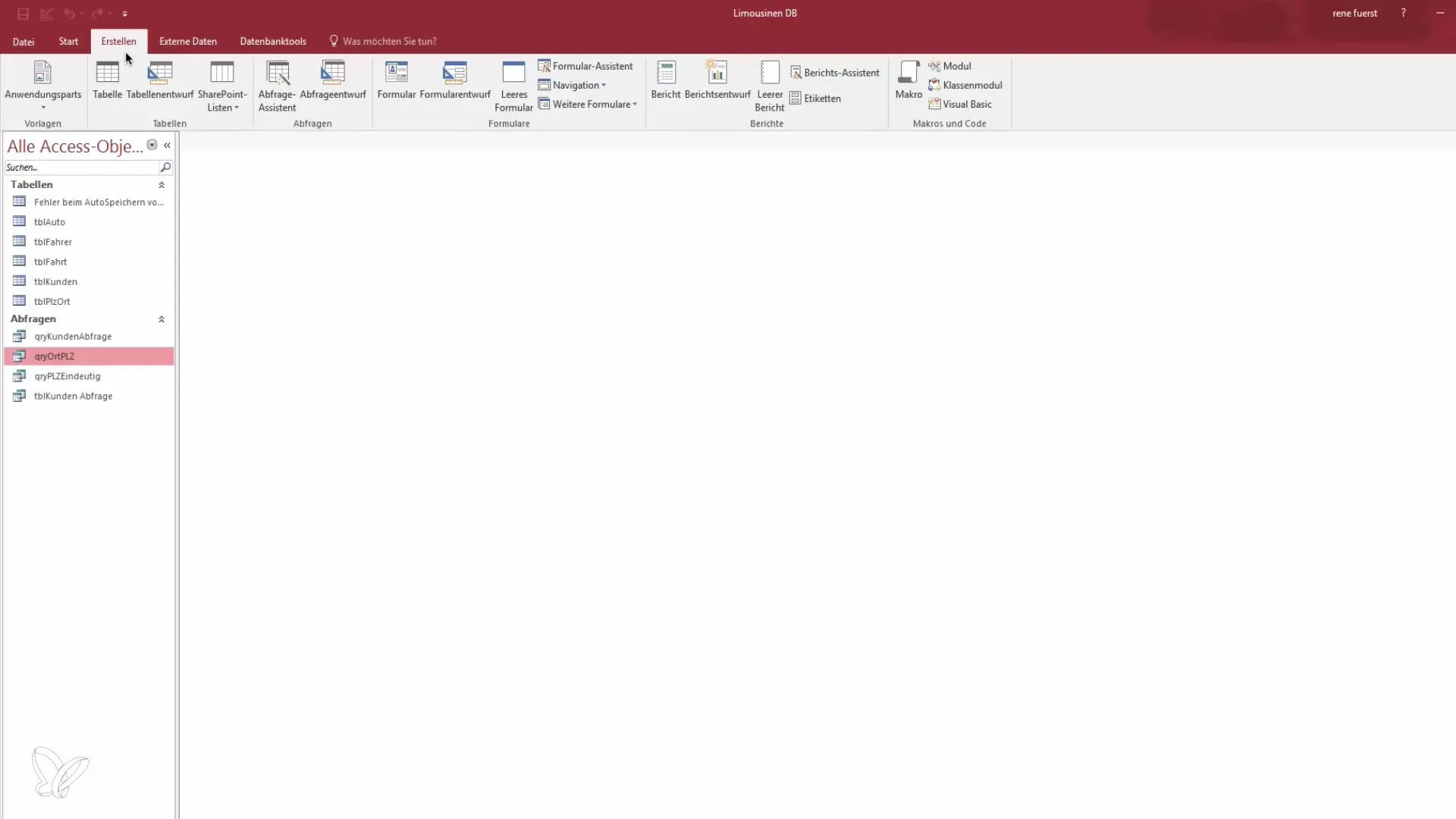
2. 보고서 마법사 선택
보고서 작성 마법사를 선택하여 보고서 작성 안내를 시작합니다. 마법사는 올바른 데이터 소스를 선택하고 원하는 대로 보고서를 구성하는 데 도움을 줍니다.
3. 데이터 소스 선택
다음 단계에서는 어떤 데이터 소스에서 보고서를 작성할 것인지 묻습니다. 쿼리 또는 테이블 중에서 선택할 수 있습니다. 예시로 "여행" 테이블을 사용합니다.
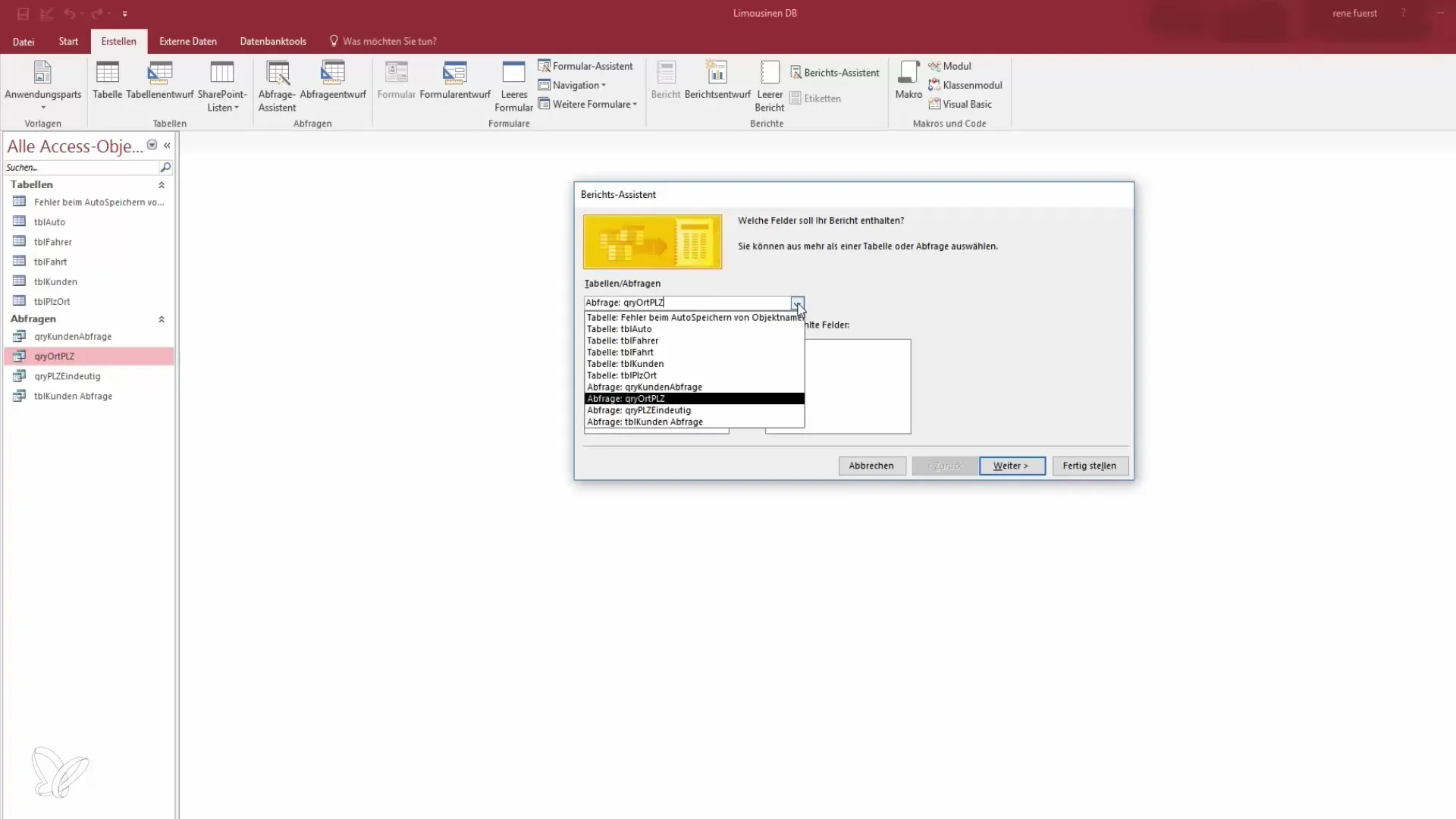
4. 보고서에 포함할 필드 선택
이제 보고서에 표시할 필드를 선택할 수 있는 기회가 주어집니다. 보고서를 읽기 쉽게 유지하기 위해 필요한 정보만 선택하는 것이 중요합니다. 선택할 수 있는 예시 필드는 여행 번호, 날짜, 가격 및 주소입니다.
5. 그룹화 및 정렬 옵션 설정
특정 기준에 따라 데이터를 그룹화하고 정렬할 수 있는 옵션이 있습니다. 이러한 옵션은 이후의 레슨에서 더 자세히 탐색할 수 있습니다. 이 단계에서는 표시할 정보의 기본 선택에만 집중합니다.
6. 보고서 레이아웃 선택
보고서의 레이아웃을 선택하세요. 일반적인 레이아웃은 "블록" 레이아웃으로, 데이터의 구조화된 표형 뷰를 제공합니다. 또한 인쇄하고 싶은 형태에 따라 페이지 형식(세로 또는 가로)을 선택할 수 있습니다.
7. 보고서 제목 설정
보고서의 제목을 정합니다. "여행을 위한 RPT 보고서"와 같은 의미 있는 이름을 사용할 수 있습니다. 또한 보고서를 바로 표시할지 초안으로 편집할지를 선택하는 옵션이 있습니다.
8. 보고서 표시 및 검토
이제 보고서를 작성하고 어떻게 보이는지 확인할 수 있습니다. "완료"를 클릭하면 선택된 데이터로 첫 번째 보고서를 볼 수 있습니다. 모든 정보가 정확하고 매력적으로 표시되는지 신중히 검토하는 것이 중요합니다.
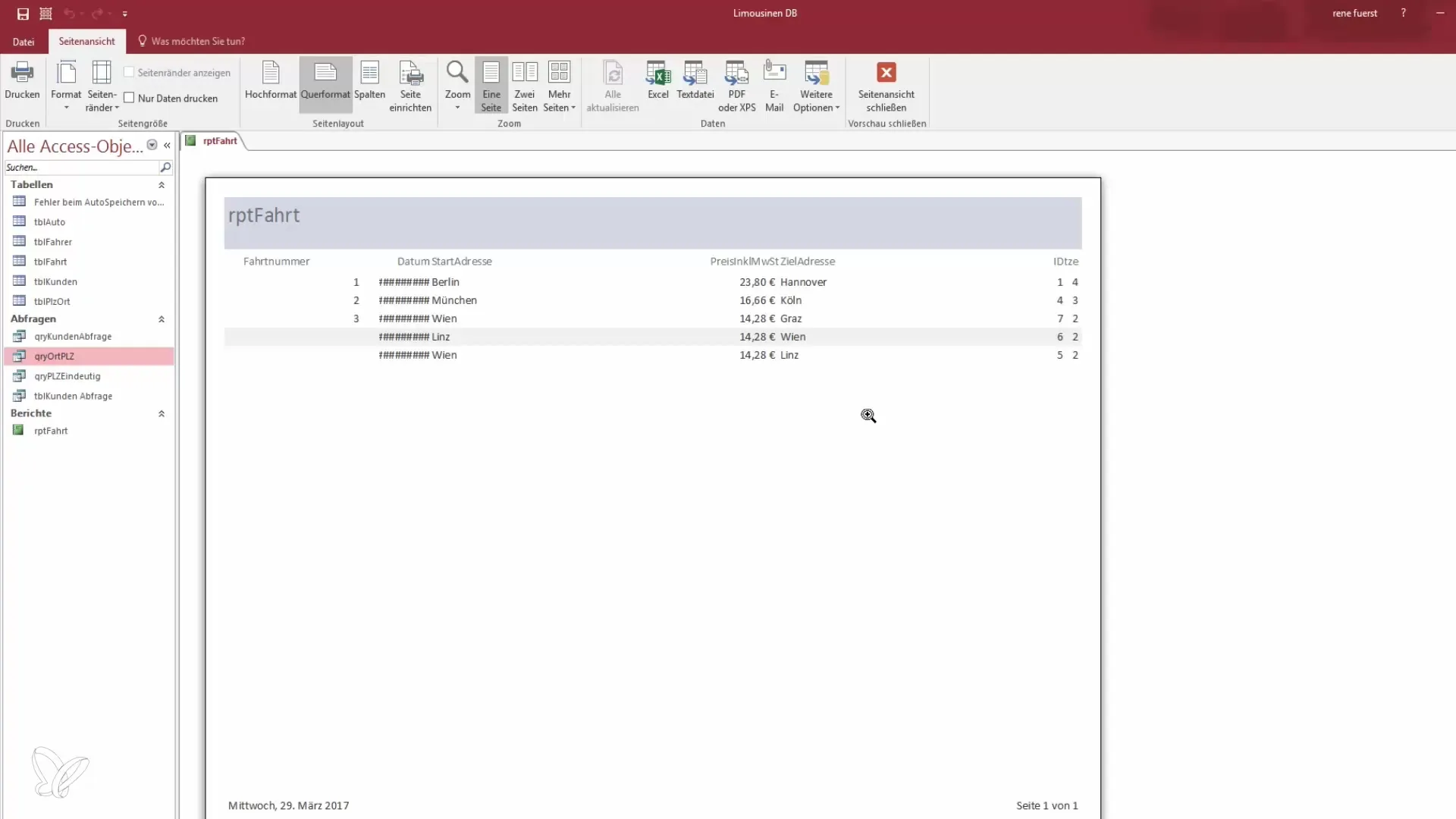
9. 보고서 조정
보고서의 첫 인상을 얻은 후, 형식을 조정할 시간입니다. 이 단계에서는 글꼴, 행 및 열의 표시를 조정하여 보고서가 인쇄할 수 있도록 잘 보이도록 합니다.
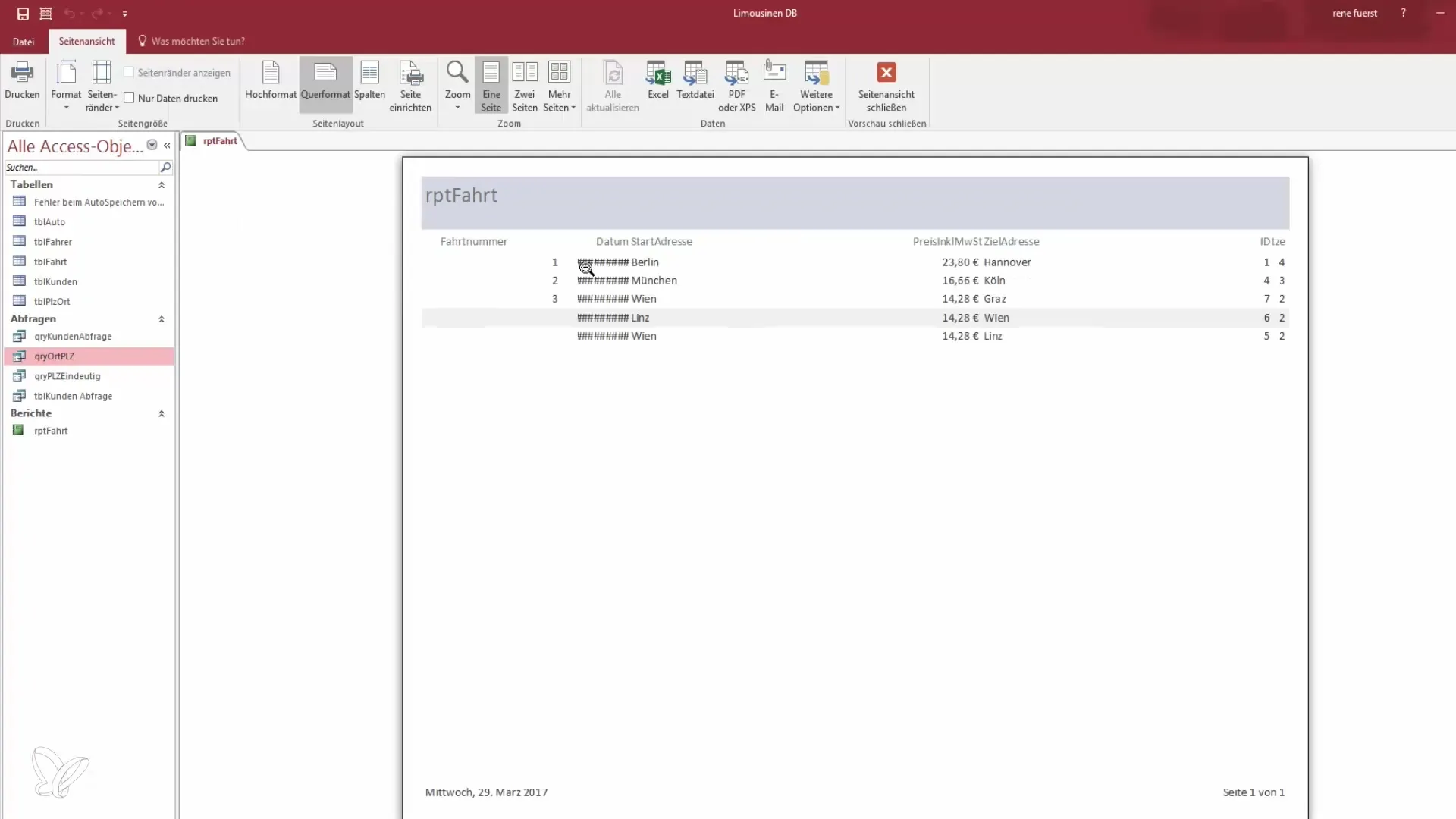
요약 - Access의 보고서: 첫 번째 보고서 작성하기
이제 Microsoft Access에서 첫 번째 보고서를 작성하는 방법을 배웠습니다. 다양한 단계가 데이터를 조직하고, 표시하며, 향후 평가를 위해 준비하는 데 도움이 됩니다. 추가적인 연습을 통해 더 복잡한 보고서를 작성하고 상세한 정보를 제공할 수 있을 것입니다.
자주 묻는 질문
Access에서 보고서란 무엇인가요?Access에서의 보고서는 테이블이나 쿼리에서 데이터를 구조화하여 출력, 프레젠테이션 또는 분석에 사용되는 것입니다.
Access에서 보고서를 어떻게 작성하나요?보고서 마법사를 선택하고, 데이터 소스를 선택한 후, 원하는 필드를 정의하고 레이아웃을 조정합니다.
Access에서 보고서를 형식화할 수 있나요?네, 보고서의 표시를 조정하여 더 깔끔하고 전문적으로 만들 수 있습니다.


